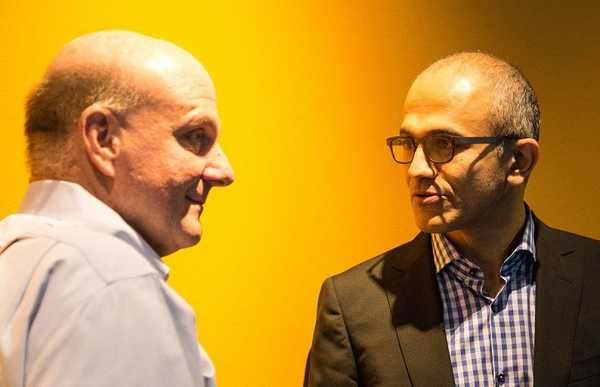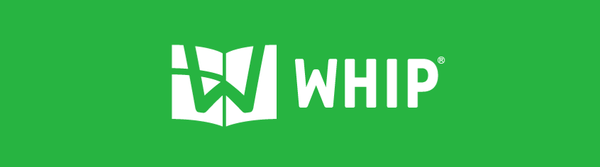Sticky Notes (Sticky Notes, Notes) - aplikacija za ustvarjanje zapiskov na namizju, vgrajena v operacijski sistem Windows 10. V Microsoft Sticky Notes je zelo preprosto ustvariti opombo za opomnik, narediti druge kratke opombe.
Kaj je ta program Sticky Notes? V Sticky Notes se na namizju Windows v oknu ustvari beležka, katere videz je podoben lepljenemu listu papirja. Po zagonu aplikacije na namizje Windows dodajte nalepke (nalepke), ki jih lahko "prilepite" kjer koli na zaslonu monitorja.
Vsebina:- Lepljive opombe
- Ustvarite nove opombe na namizju
- Premikanje zapiskov na namizju
- Kako strniti vse zapiske
- Kako zapreti lepljive opombe
- Druge nastavitve Sticky Notes
- Kako izbrisati lepljive opombe
- Zaključki članka
Zdi se mi, da je zelo praktično postaviti opomnike na namizje. V majhnih opombah je priročno snemati opomnike ali druge koristne informacije..
Zmožnost ustvarjanja zapiskov je vgrajena v operacijski sistem Windows, vendar je ta aplikacija večini uporabnikov iz neznanega razloga malo znana. Obstajajo podobni programi drugih proizvajalcev, kot tudi razširitve za brskalnike.
V operacijskem sistemu Windows 7 je ta aplikacija nameščena po poti: Start meni => "Vsi programi" => "Dodatna oprema" => "Opombe".
V operacijskem sistemu Windows 8.1 pojdite na "Aplikacije" in nato na "Dodatki - Windows". Aplikacija se imenuje "Opombe".
Z začetkom posodobitve Windows 10 Anniversary Update je aplikacija postala znana kot Sticky Notes. V operacijskem sistemu Windows 10 1607 je bil program nadgrajen, vendar je načelo delovanja ostalo enako. V prejšnjih in sodobnih različicah sistema Windows 10 se program imenuje Notes. Aplikacijo lahko prenesete iz trgovine Windows Windows (Microsoft Store).
Kje se v sistemu Windows 10 nahajajo Sticky Notes? Aplikacijo najdete v meniju Start, na seznamu nameščenih programov. Na drug način odprite aplikacijo za ustvarjanje opomb na naslednji način: v polje "Išči v Windows" vnesite izraz: "Sticky Notes" (brez narekovajev) in zaženite program.
Lepljive opombe
Po zagonu Sticky Notes se na zaslonu monitorja prikaže okno, ki spominja na kos papirja, prilepljen na zaslon. Na vrhu programskega okna so gumbi za nadzor, ki se prikažejo, ko je okno aplikacije aktivno, po kliku na opombo.
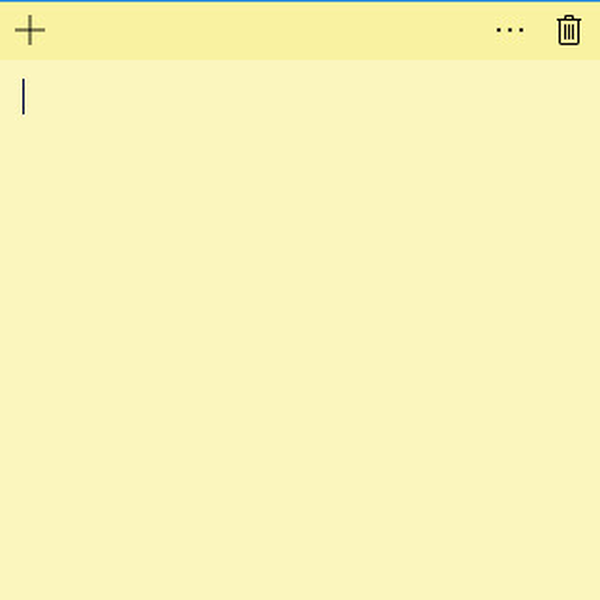
V oknu Sticky Notes lahko pustite zapis, opomnik, ki bo pomemben čez dan ali za določeno obdobje.
Če želite kopirati besedilo iz beležke, izberite želeni zapis, z desno miškino tipko kliknite in nato z ustreznimi elementi v kontekstnem meniju morate kopirati ali izrezati besedilo v odložišče za lepljenje v drugo aplikacijo (urejevalnik besedil, brskalnik itd.).
V opombe lahko vstavite besedilo iz drugega vira. Z desno miškino tipko kliknite v oknu z opombo. Kliknite element kontekstnega menija "Prilepi" in nato prilepite besedilo iz odložišča.
Sticky Notes ima standardne ključe sistema Windows, ki vam pomagajo izvesti potrebna dejanja..
Ustvarite nove opombe na namizju
Če želite ustvariti novo beležko, v odprtem oknu kliknite gumb "Dodaj opombo" ("+"). Po potrebi pustite na zaslonu neomejeno število vnosov z opomniki..
Spremenite barvo ozadja opomb v Sticky Notes
Opombe se privzeto odprejo v rumenem oknu. To ni naključno, glede na to je besedilo bolj opazno v različnih obdobjih dneva..
V oknu Sticky Notes kliknite na gumb "Menu" ("..."), odprlo se bo okno, v katerem je predstavljena izbira šestih barv za ozadje snemanja.
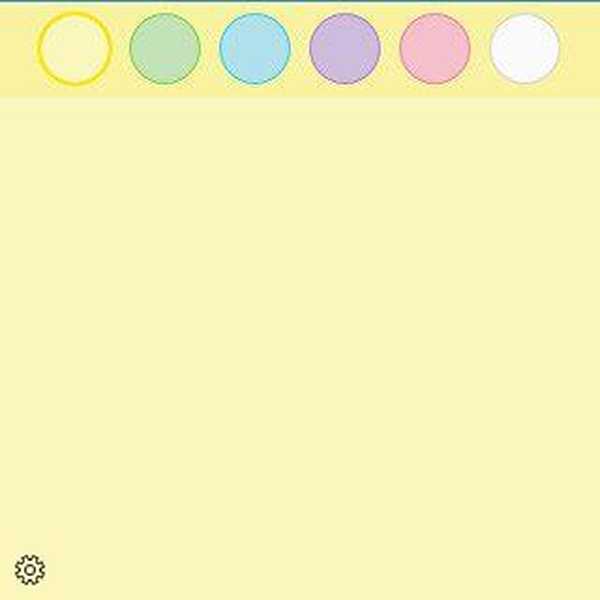
Za ozadje opomnika izberite različne barve. Porazdelite barvne opombe na namizju Windows na pravih mestih.
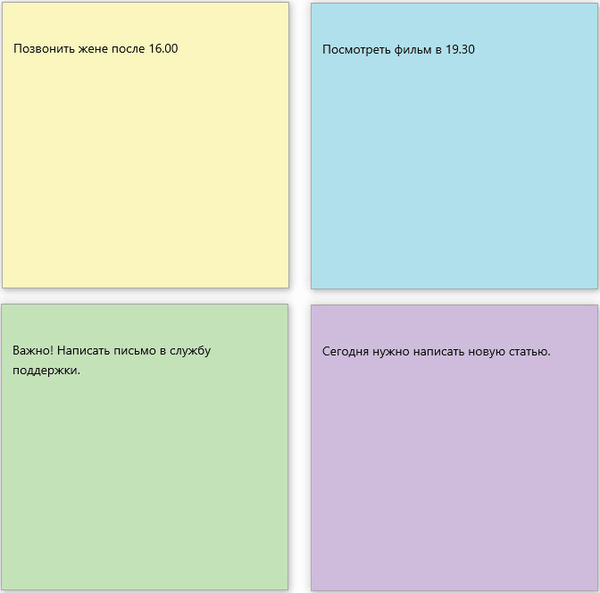
Premikanje zapiskov na namizju
Lepljiva nota se zlahka premakne kamor koli na namizju. Beležko samo povlecite z miško na želeno mesto na zaslonu monitorja. Skupine beležk lahko ustvarite na različnih mestih na namizju..

Kako strniti vse zapiske
Če morate odstraniti vse zapiske z namizja, jih strnite. Če želite to narediti, kliknite ikono aplikacije v opravilni vrstici. Po ponovnem kliku se vse opombe vrnejo na namizje.
Morda vas zanima tudi:- Lupa v operacijskem sistemu Windows 10
- Kako odstraniti iskalno vrstico Windows 10 ali onemogočiti iskanje
Kako zapreti lepljive opombe
Lepljive opombe lahko zaprete tako, da shranite besedilo, zapisano v oknih opomb. Lepljive opombe sta dva načina:
- Strni zapiske v opravilni vrstici. Z desno miškino tipko kliknite ikono aplikacije, v kontekstnem meniju izberite "Zapri okno".
- Kliknite na okno katere koli opombe na namizju, pritisnite tipke "Alt" + "F4".
Po novem zagonu Sticky Notes se odprejo vse prej zaprte beležke s shranjenimi besedili.
Za lažjo uporabo se lahko aplikacija namesti v opravilno vrstico.
Druge nastavitve Sticky Notes
Velikost opomb je mogoče prilagoditi. Premaknite miškin kazalec na rob okna aplikacije in nato povečajte ali zmanjšajte velikost okna v širino ali višino.
Po vnosu "Menu" ("...") se v spodnjem levem kotu programskega okna prikaže gumb "Options" ("gear"). Odpre se okno »Nastavitve«, v katerem lahko onemogočite postavke »Omogoči podrobnosti« in »Pošlji statistiko uporabe aplikacije«.
Po vklopu postavke nastavitev "Vključi podrobnosti" se aplikacija poveže z Bingom in Cortano, nekaj "pametnih" dejanj je vključenih v opombe.
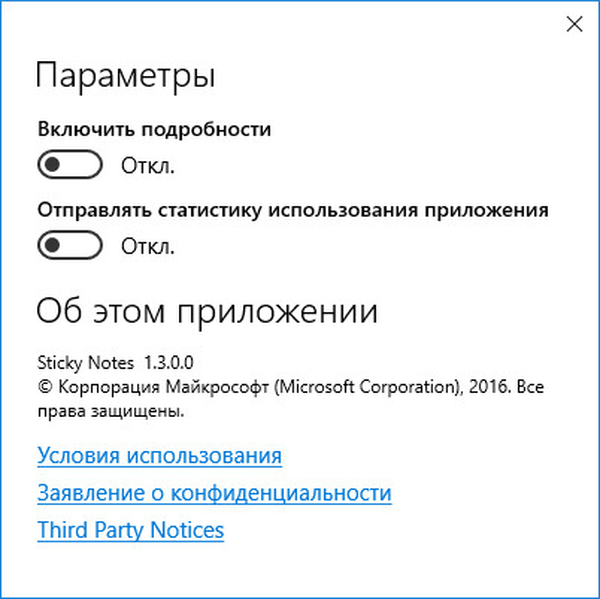
V programu Notes je bila dodana funkcija za sinhronizacijo med različnimi napravami. Opombe se shranijo v oblak in bodo na voljo, ko se prijavite v drugo napravo. Če želite to narediti, na primer v računalniku in telefonu, se morate prijaviti z istim Microsoftovim računom.
V aplikacijo je bil dodan panel za oblikovanje beležk, podprto je vstavljanje slike.
Če delate z aplikacijo Notes, za udobje in večjo produktivnost lahko uporabite bližnjice na tipkovnici.
| Ukrep | Bližnjica na tipkovnici |
|---|---|
| Naslednje okno | Ctrl + Tab |
| Prejšnje okno | Ctrl + Shift + Tab |
| Zapri okno | Ctrl + W |
| Novo sporočilo | Ctrl + N |
| Izbriši opombo | Ctrl + D |
| Išči | Ctrl + F |
| Kopiraj | Ctrl + C |
| Vdelaj | Ctrl + V |
| Izrezan | Ctrl + X |
| Izberi vse | Ctrl + A |
| Ponovite | Ctrl + Y |
| Prekliči | Ctrl + Z |
| Drzno | Ctrl + B |
| Italike | Ctrl + I |
| Podčrtaj | Ctrl + U |
| Prečrtano | Ctrl + B |
| Preklapljanje markerjev | Ctrl + sranje + L |
Kako izbrisati lepljive opombe
Sticky Notes je zelo enostavno izbrisati iz računalnika. Če želite izbrisati vnos, kliknite v oknu opombe, ki jo želite izbrisati, nato pa v oknu aplikacije kliknite gumb "Izbriši opombo" ("koš za smeti") ali v aktivnem pritisku na bližnjico na tipkovnici "Ctrl" + "D" okno aplikacije. Dogovorite se, da izbrišete snemanje iz računalnika.
Zaključki članka
Aplikacija Sticky Notes se uporablja za ustvarjanje opomb na namizju, ki jih lahko namestite kamor koli na zaslon monitorja. Program je del operacijskega sistema Windows..
Sorodne publikacije:- Kako spremeniti ikono (ikono) diska ali bliskovnega pogona
- DxDiag za informacije o sistemu in napravah računalnika
- Škarje Windows za zajem zaslona in posnetek zaslona
- Nočni način v operacijskem sistemu Windows 10
- Konfiguriranje skupne rabe map v omrežju v sistemu Windows